本文主要是介绍2024 NTFS读写工具Tuxera NTFS for Mac 是如何进行下载、安装、激活的,希望对大家解决编程问题提供一定的参考价值,需要的开发者们随着小编来一起学习吧!
本篇将为各位小伙伴们集中讲解一下NTFS读写工具Tuxera NTFS for Mac 是如何进行下载、安装、激活与换机的。
在数字化时代,数据交换和共享变得日益重要。然而,对于Mac用户来说,与Windows系统之间的文件交换可能会遇到一些挑战。这是因为Mac OS默认不支持Windows常用的NTFS文件系统。幸运的是,Tuxera NTFS for Mac为我们提供了一个优雅的解决方案。
Tuxera NTFS for Mac是一款功能强大的软件,它允许Mac用户无缝地读写NTFS格式的硬盘和U盘。这款软件具有简洁明了的界面和出色的性能,使得文件交换变得轻松自如。

链接: https://pan.baidu.com/s/11w2LEWnZL8c-5aLO20LIIg 提取码: 4fbp
Tuxera NTFS for Mac 2022-安装包: https://souurl.cn/7YSfl1
Tuxera NTFS for Mac 2023-安装包: https://souurl.cn/a9Gkdu
首先,Tuxera NTFS for Mac为Mac用户带来了便利。不再需要为文件格式转换而烦恼,也无需担心数据在传输过程中可能会丢失。通过Tuxera NTFS for Mac,你可以在Mac和Windows设备之间自由传输文件,大大提高了工作效率。
其次,Tuxera NTFS for Mac具有出色的稳定性和安全性。该软件在读写过程中能够保证数据的完整性和安全性,避免因文件损坏而导致的数据丢失。同时,Tuxera NTFS for Mac还提供了多种安全设置,如权限控制和加密功能,确保你的数据安全无虞。
此外,Tuxera NTFS for Mac还具备强大的兼容性。它支持各种版本的Mac OS和NTFS文件系统,无论你的设备是台式机、笔记本还是服务器,都可以轻松安装并使用Tuxera NTFS for Mac。这使得跨平台文件交换变得更加简单和方便。

二、安装教程
情况一:非M芯片机型安装
安装电脑:2017年MacBook Air
系统:macOS Sig Sur
具体安装教程如下:
1、安装包下载完成之后打开,点击【安装Tuxera NTFS】;

2、安装之前,会有个提示:此软件包将运行一个程序以确定该软件能否安装,点击【允许】,然后安装向导就会出现,在出现的介绍中,我们可以观察到这款读写软件所包含的组件,点击【继续】;


3、阅读一下软件许可协议,觉得没有问题就点击【继续】,在跳出来的询问窗口中点击【同意】;

4、稍等片刻就会跳至安装类型,直接点击【安装】,输入密码来允许安装新软件;


5、在产品密钥中,如果我们已经获取了Tuxera NTFS激活码的,直接复制黏贴即可,没有的话选择试用版,然后点击【继续】;


6、接下来就会跳出提示:系统扩展已更新,需要我们手动批准,按照提示点击【打开安全性偏好设置】;

7、首先点击界面左下角的小锁标志进行解锁,然后点击【允许】按钮;

8、接下来会提醒我们需要重新启动才能使用新的系统扩展,点击重新启动即可。

以上就是安装教程的全部介绍了,在最后一步的安装成功提示中,告诉我们可以在系统偏好设置中找到已经安装好的软件,如果我们需要运行,则可以在此找到。
情况二:M系列芯片机型安装
安装电脑:2020年MacBook Air
系统:macOS Sig Sur
安装教程可参考情况一非M1机型安装步骤的1-6,之后具体安装教程如下:
在安全性与隐私中,首先点击左下角的小锁标志进行解锁,然后点击【启用系统扩展】,接下来系统会提示我们如果想要启用系统扩展,需要在“恢复”环境中修改安全性设置,按照相关提示进行关机;

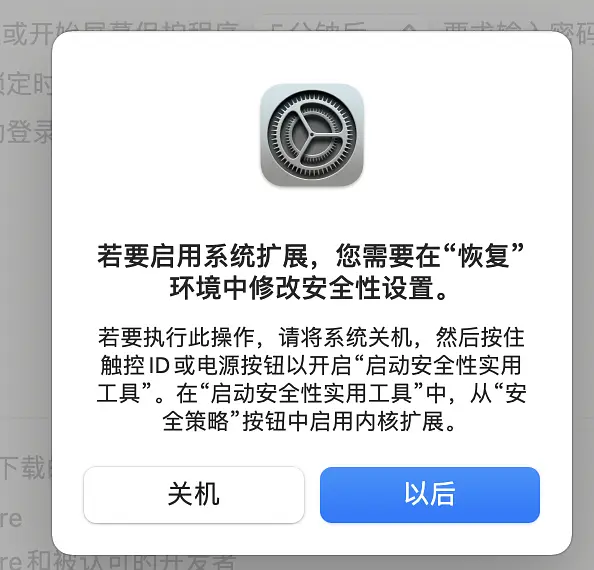
然后按照之前的提示打Mac并立即按住电源按钮至少10秒时,将出现启动选项窗口。如下图所示:

选中【选项】,将出现【继续】按钮,点击此按钮。

依次点击左上角的【实用工具】->【启动安全性实用工具】。

点击【安全策略】

选择降低安全性,勾选“允许用户管理来自被认可开发者的内核扩展”,点击【好】。

设置成功之后,点击屏幕左上角的苹果标志重启电脑,重启之后运行软件,屏幕上会跳出“系统扩展已被阻止”窗口,点击【打开安全性偏好设置】,在出现的安全性与隐私窗口中,首先点击左下角的小锁进行解锁,然后再点击【允许】,按照提示进行重新启动即可。

三、激活教程
2、然后点击【下载软件】即可下载正式版安装包,点击【查看注册码】即可获取已经购买的Tuxera NTFS激活码。

安装步骤可以参考上文介绍,在Tuxera NTFS的安装过程中,在安装的最后一步,需要我们输入软件的产品密钥,如图7所示,所以我们可以在这一步的时候可以将软件马上激活。
或者等到安装结束,在系统偏好设置中找到并运行该软件,点击【激活】选项;

然后在产品密钥中输入激活码,点击【激活】,随后我们可以看到界面中的状态由之前的试用变成了产品密钥生效,此时我们就可以长期使用这款产品了。
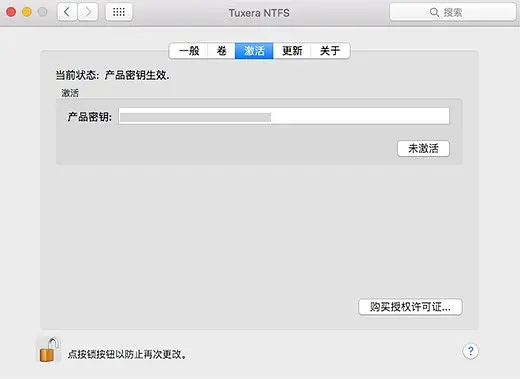
Tuxera NTFS for Mac-支持: https://souurl.cn/bL0Uqg
Tuxera NTFS for Mac-问题解决: https://souurl.cn/vThv7J
Tuxera NTFS for Mac-问题解决: https://souurl.cn/sMYpFb
Tuxera NTFS for Mac 2023激活入口: https://souurl.cn/FyziWx
Tuxera Ntfs For Mac 2023优惠代码: LCUU1818
Tuxera Ntfs For Mac 2023优惠代码: DFTYJF9F3
总之,Tuxera NTFS for Mac是一款为Mac用户量身打造的NTFS文件系统解决方案。它兼具便捷性、稳定性和兼容性,为Mac用户提供了高效、安全的文件交换体验。如果你是一位经常需要在Mac和Windows设备之间传输文件的用户,那么Tuxera NTFS for Mac无疑是你的不二之选。
这篇关于2024 NTFS读写工具Tuxera NTFS for Mac 是如何进行下载、安装、激活的的文章就介绍到这儿,希望我们推荐的文章对编程师们有所帮助!






